"İPhone'umu Mac'imi kontrol etmek için kullanabilir miyim?"
"İPhone'umu fare olarak nasıl kullanabilirim?"
"Jailbreak olmadan iPhone'u PC'den kontrol etmenin bir yolu var mı?"
Bilgisayarınızı iPhone'unuzdan kontrol etme hakkında benzer pek çok soru var.
Cevap "Evet". Bir Mac bilgisayarı iPhone'unuzla kablosuz olarak uzaktan kontrol edebilirsiniz.
Başka bir deyişle, kanepeye oturabilir ve Mac'teki kanalları zahmetsizce değiştirebilirsiniz.
Ardından, iPhone ve Mac arasındaki bağlantı nasıl kurulur?
Neyse ki bu makale, Mac'i iPhone'dan kontrol etmek için ayrıntılı adımları açıklıyor. Bu nedenle, teknik altyapınız yoksa sorun değil. Sadece aşağıdaki paragraflarda anlatıldığı gibi yapın. Daha sonra, iPhone'unuzu dizüstü bilgisayarınız için kolaylıkla bir uzak fare olarak kullanabilirsiniz.

İPhone'dan Kontrol Bilgisayarı
Bu bölüm, Mac'i iPhone ile uzaktan kontrol etmek için bir örnek olarak VNC Viewer'ı alacaktır. Aslında, iPhone'u PC'den jailbreak olmadan kontrol etmek için başka masaüstü paylaşım yazılımları da yükleyebilirsiniz. Şimdi, ayrıntılı adımları anlamak için birlikte okuyalım.
1. Adım Bilgisayar adınızı ve yerel ana bilgisayar adınızı kopyalayın
Mac bilgisayarınızda gri renkli "Sistem Tercihleri" dişli simgesine gidin. Üçüncü satırda "Paylaşma" seçeneğini seçin.
En üstte mevcut bilgisayarınızın adını görebilirsiniz. Defterinize yazın. Aşağıdaki "Düzenle..." simgesini tıklayın. Yerel ana bilgisayar adını da not almanız gerekir. Bu kısmı atlamayın. Daha sonra, pencereden çıkmak için "İptal" simgesini seçin.
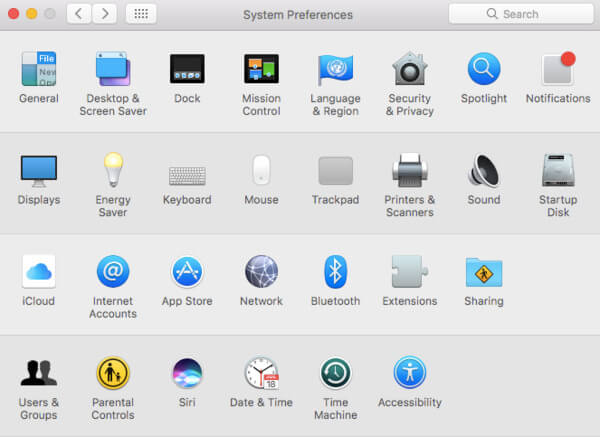
2. Adım Mac'te ekran paylaşımını etkinleştir
"Ekran Paylaşımı" seçeneğini "Açık" durumuna getirin. Sol panelde "Ekran Paylaşımı"ndan önce küçük kutucuğu işaretlemeniz gerekiyor. Sonuç olarak, ilgili yerde yeşil bir nokta görebilirsiniz. Ardından "Bilgisayar Ayarları..." seçeneğini seçin. "VNC görüntüleyicileri ekranı parola ile kontrol edebilir" seçeneğinden önceki seçeneği işaretleyin. Şifreyi girmeniz istenecektir. Değişikliğinizi kaydetmek için "Tamam"ı seçin.
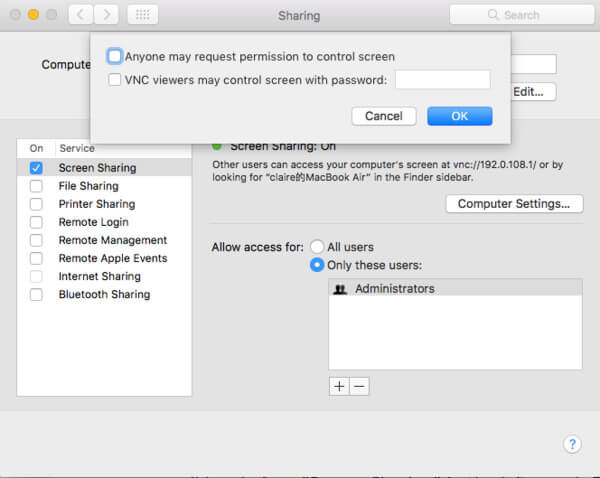
3. Adım İPhone'da RealVNC hesabınızda oturum açın
App Store'da VNC Viewer'ı arayın. "VNC Görüntüleyici – Uzak Masaüstü" başlığı altındaki "Al" seçeneğine dokunun. Peki, iPhone uygulamasıyla kontrol bilgisayarını indirmeden önce Touch ID'nizde oturum açmanız gerekebilir.
Daha sonra, kurulumdan sonra "Aç" ı seçin. Ekranın sol üst köşesindeki üç satırlı "Diğer" simgesini seçin. E-posta adresiniz ve şifrenizle RealVNC hesabınıza kaydolun veya oturum açın.
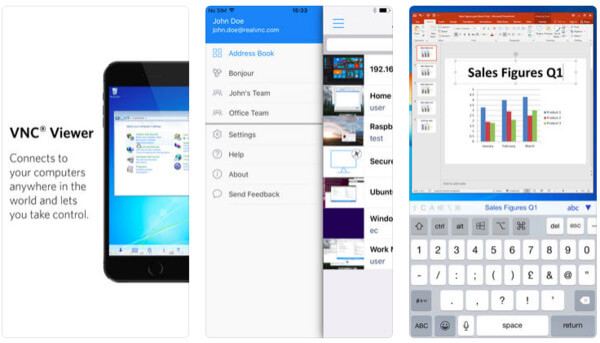
4. Adım VNC Viewer'ı kullanarak iPhone'dan Mac'i kontrol edin
Sağ üst köşedeki "+" simgesini seçin. Şimdi "Adres"in yanındaki boşluğa doğru yerel ana bilgisayar adını yazmanız gerekiyor. Ardından "Ad"ın yanındaki boşluğa bilgisayar adını girin. Devam etmek için "Kaydet"i seçin. Farklı yerlerde iki kez "Bağlan"ı seçin. Son olarak, parolanızı yazın ve iPhone'u Mac'e bağlamak için "Bitti"yi seçin. Daha kısa sürede, iPhone ile bilgisayarı uzaktan kontrol edebilirsiniz.
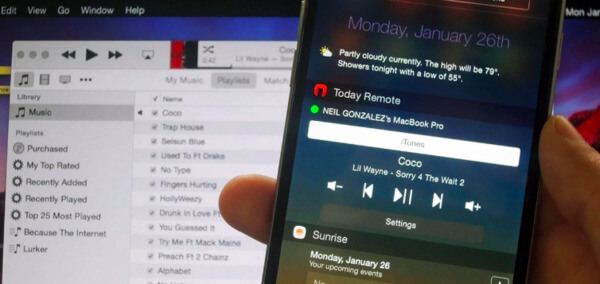
Not: iPhone'u uzaktan Mac'e ilk kez bağladığınızda, önce bazı hareketleri ayarlamanız gerekir. Kişiselleştirmenizi yönetmek için sadece "İleri"yi seçin ve ekrandaki talimatları izleyin.
Bilgisayarı iPhone ile uzaktan kontrol etmek için diğer araçları da deneyebilirsiniz. Aslında, birçok mükemmel uzaktan erişim yazılımı var. Aşağıdakiler, iPhone'u Mac için uzaktan kumanda olarak kullanmanıza izin veren 3 uygulamanın önerisidir. İPhone'unuzu uzak fare olarak çevirmek için bir tane okuyun ve seçin.
Remote özelliğini kullanarak iPhone veya iPad'i iTunes'a kablosuz olarak bağlayabilirsiniz. Daha spesifik olmak gerekirse, iTunes Uzaktan kumanda, iTunes arşivine tamamen erişebilirsiniz. Ayrıca, müzik gönderebilirsiniz AirPlay hoparlörler serbestçe. İOS 9 veya sonraki sürümlerini kullandığınızdan emin olun.
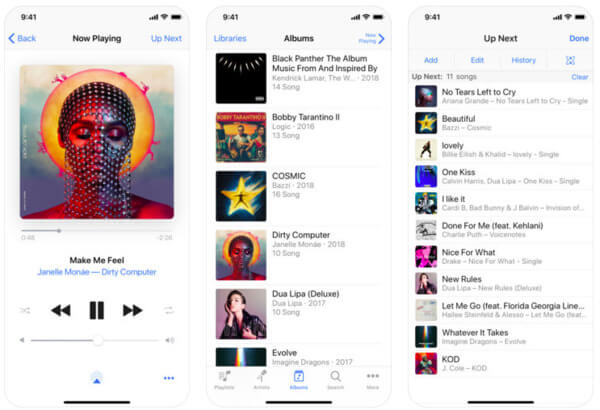
TeamViewer, farklı platformlardaki kullanıcılar için tam erişim sağlar. Örneğin, dizüstü bilgisayarı iPhone ile kontrol edebilir ve diğer bağlantıları yapabilirsiniz. Başka bir deyişle, TeamViewer'ı yükledikten sonra, tüm bilgisayarları ve akıllı telefonları özgürce kontrol edebilirsiniz.
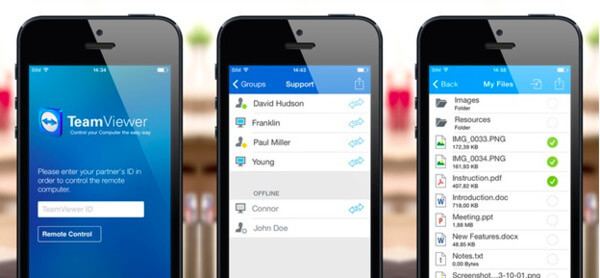
Remote HD, kullanıcıların iPhone / iPad / iPod Touch cihazınızı kullanarak Mac bilgisayarınız üzerinde tam kontrol sahibi olmalarını sağlar. Böylece Apple cihazınızı bilgisayarınız için kablosuz bir uzaktan klavye, fare veya izleme dörtgeni olarak dönüştürebilirsiniz.
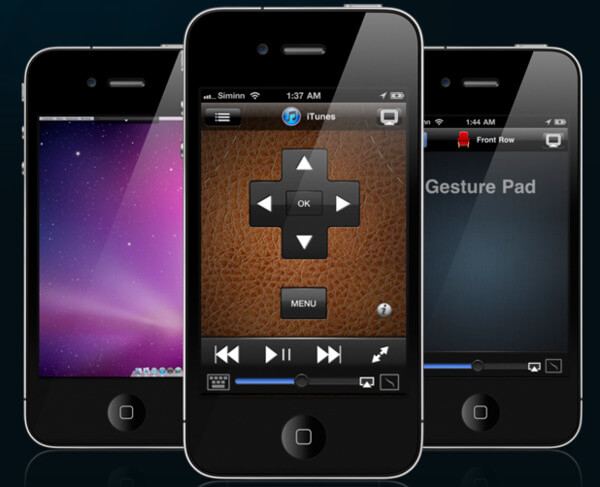
Sonuç olarak, yukarıdaki programları güvenli ve kolay bir şekilde kullanarak Mac'i iPhone'dan kontrol edebilirsiniz. İPhone'u Mac'e uzaktan bağlarken herhangi bir sorun yaşarsanız, bizimle iletişime geçmekten çekinmeyin. İPhone'u kullanarak Mac için uzaktan kumanda hakkında herhangi bir soruyu çözmenize yardımcı olmaktan mutluluk duyuyoruz.
Çalışıyorsa lütfen bu yayını paylaşın. Okuduğunuz için teşekkürler.